
Зміст
Google Sheets - це безкоштовна та проста програма для створення електронних таблиць через Інтернет. Якщо ви ним користуєтеся, ця стаття містить кілька цікавих порад щодо пошуку конкретних термінів у документах із великою кількістю інформації. Прочитайте нижче та дізнайтеся більше!
Кроки
Спосіб 1 із 2: Використання Google Таблиць у браузері
Отримайте доступ до документа в Google Sheets.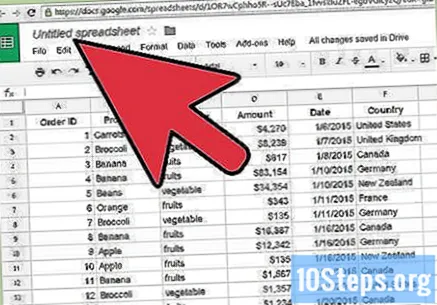
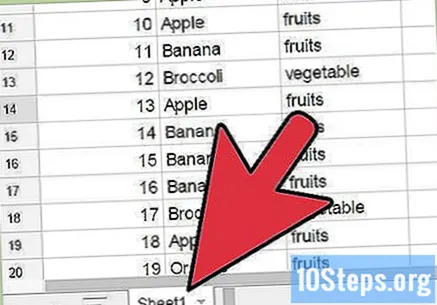
Перейдіть на вкладку електронної таблиці, яку ви хочете використовувати у пошуку.
Доступ до інструменту "Знайти та замінити". Ви можете зробити це двома способами: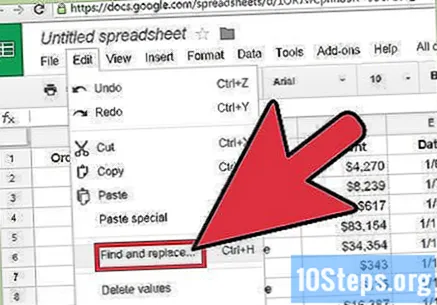
- У спадному меню натисніть кнопку "Редагувати" в меню у верхній частині сторінки та прокрутіть вниз, поки не знайдете інструмент.
- За допомогою ярлика: натисніть Ctrl + H або Ctrl + F, щоб отримати доступ до інструменту.
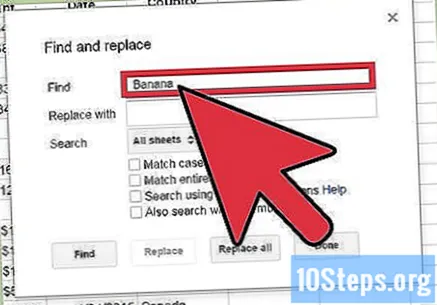
Введіть термін або слово, яке потрібно шукати, у поле "Знайти". Не пишіть нічого в "Замінити на", якщо ви дійсно не хочете зробити перехід.
Клацніть «Пошук». Google здійснить пошук терміну, який ви ввели в електронній таблиці, і перенесе його до першого входження у файл. Слово буде виділено синім кольором.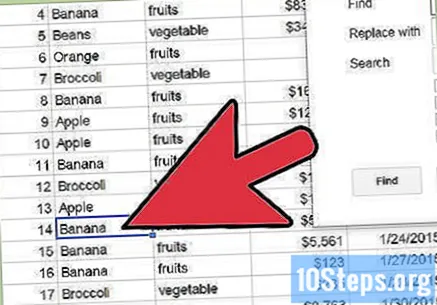
- Ви можете ще раз натиснути "Пошук", щоб знайти інші випадки вживання терміна. Google перейде до наступного (якщо такий є). Якщо ні, відкриється повідомлення "Інших результатів не знайдено ..." і повернеться на початок документа.
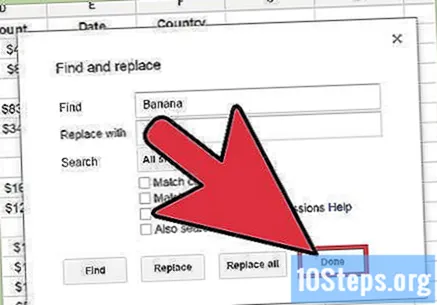
Закрийте інструмент. Закінчивши, натисніть "Готово" у нижньому правому куті вікна, щоб закрити інструмент "Знайти та замінити".
Спосіб 2 з 2: Використання мобільного додатка Google Sheets
Відкрийте Google Таблиці. Знайдіть програму на своєму пристрої та торкніться її. Він представлений зеленою папкою з білою таблицею всередині.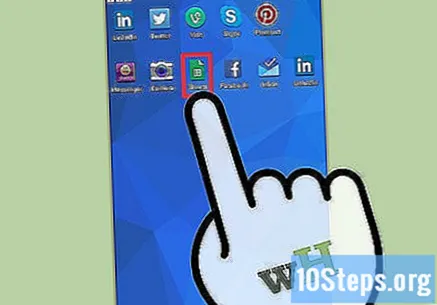
- Вам не доведеться входити у свій обліковий запис (якщо ви не використовуєте програму вперше).
Перегляньте свій список електронних таблиць Google. Усі електронні таблиці Google - і ті, які ви створили, і ті, до яких надсилається ваш електронний лист - з’являться тут. Досліджуйте список, поки не знайдете потрібний файл.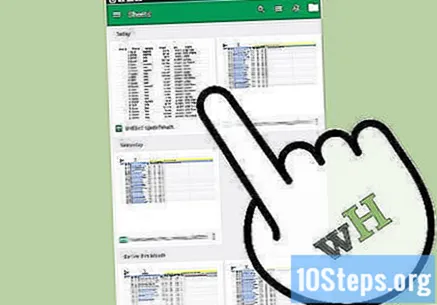
Відкрийте електронну таблицю. Торкніться таблиці, яку потрібно відкрити. Він з'явиться на екрані.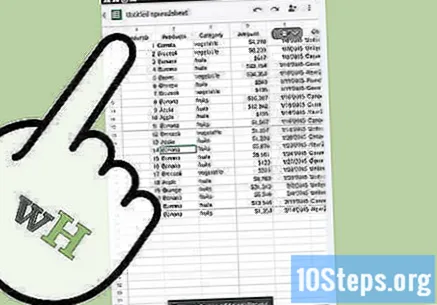
Доступ до інструменту "Знайти та замінити". Ви можете отримати доступ до функції через меню: торкніться трьох вертикальних крапок у верхньому правому куті екрана та "Знайти та замінити". Відтепер Google відкриє поле пошуку у верхній частині таблиці.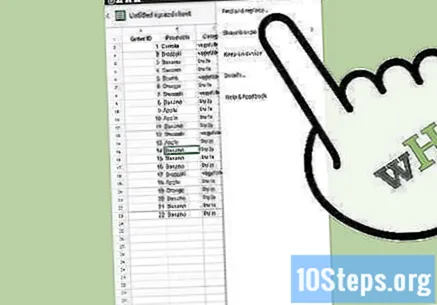
Зробіть дослідження. Введіть слово, номер або інший термін, який ви хочете знайти, і натисніть "Пошук" на клавіатурі.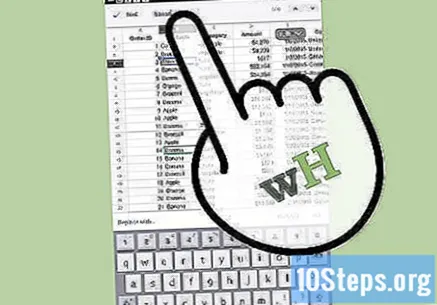
Див. Листування. Якщо є якийсь збіг, Google виділить перший у таблиці.
- Торкніться однієї зі стрілок у правому куті поля пошуку: поворот вгору веде до попереднього збігу, а поворот вниз - до наступного. Продовжуйте натискати один з них, поки не побачите все, що хочете.
Закрийте інструмент. Закінчивши, торкніться значка «Х» перед полем пошуку, щоб закрити його та повернутися до електронної таблиці.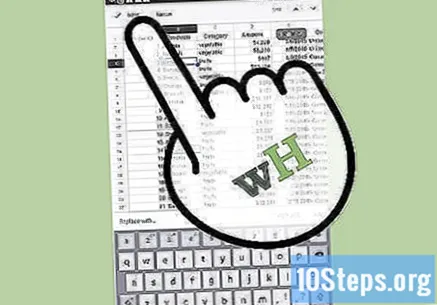
Поради
- Ви можете скористатися функцією "Замінити на", якщо є помилки.
Необхідні матеріали
- Електронну таблицю Google збережено на Диску.


